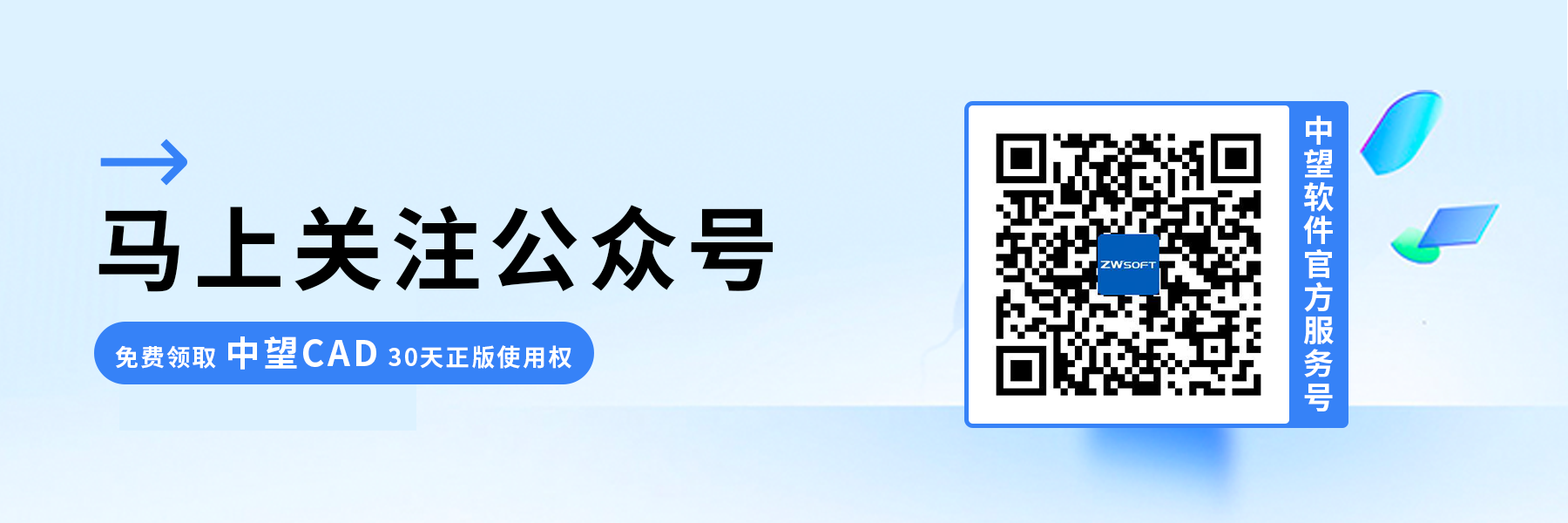在CAD中对标注进行放大显示的操作方法
在CAD中对标注进行放大显示的操作方法
问题描述:
在CAD绘图中,有时我们需要对特定的标注进行放大显示,以便更清晰地突出显示尺寸信息。那么我们要如何操作才能放大显示标注,以突出显示部分尺寸并与其他尺寸区分开呢?
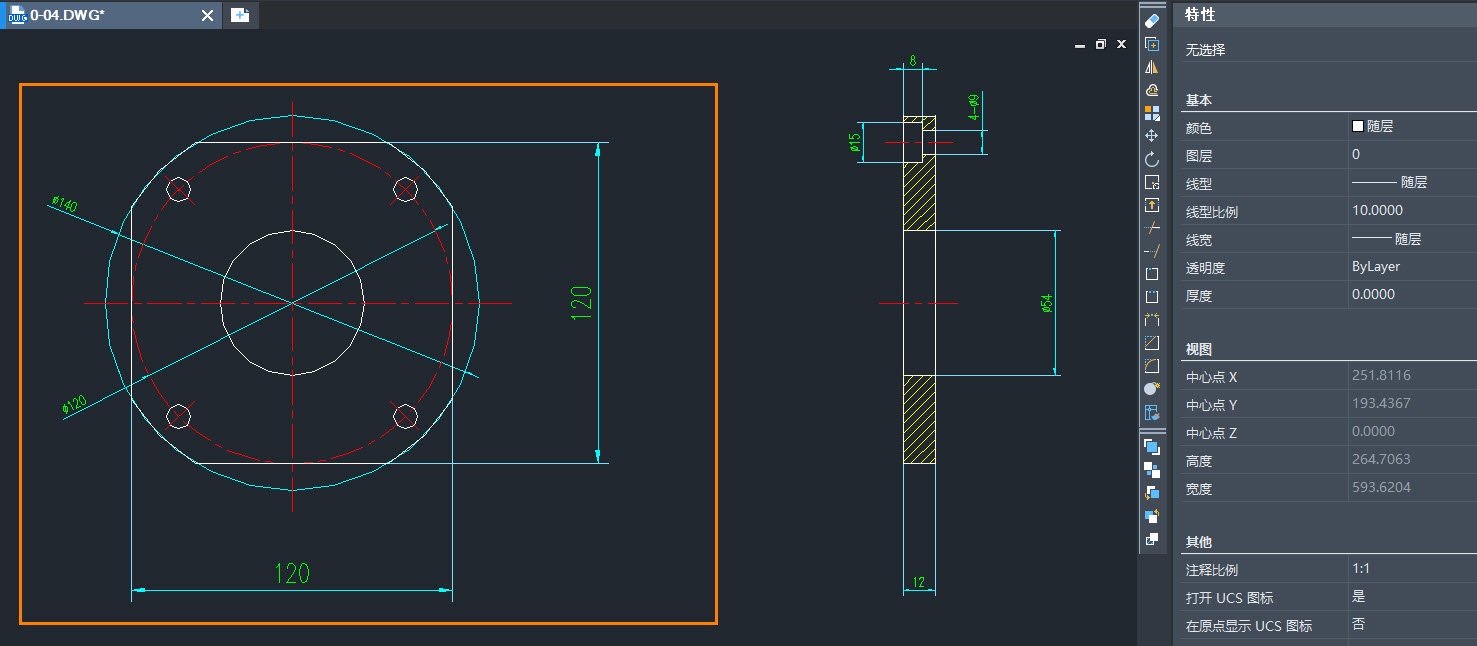
步骤指引:
1. 选择需要调整的标注:首先,在CAD绘图中选择您希望放大显示的标注,这可以是尺寸标注或其他文字或注释。
2. 打开属性编辑器:使用快捷键【Ctrl + 1】,或点击工具栏上的属性编辑器图标,打开特性编辑器。
3. 编辑标注的全局比例:在特性编辑器对话框中,浏览可用的特性,找到【调整-标注全局比例】或类似的选项。这个选项通常用于控制标注的整体大小比例。
4. 输入放大或缩小的数值:在【调整-标注全局比例】字段旁边,您可以输入一个数值,该数值表示您希望标注相对于其原始大小进行放大或缩小的比例。
放大标注:输入大于1的数值(例如2表示放大两倍)
缩小标注:输入小于1的数值(例如0.5表示缩小到一半)
5. 确认更改:输入完毕后,按下键盘上的Enter键或点击对话框中的确认按钮,以保存和应用更改。
通过这些步骤,我们就可以轻松地在CAD中放大标注,使其更加突出和易于识别。希望这些技巧能够帮助大家更高效地使用CAD软件,感谢各位的阅读和支持。
推荐阅读:CAD价格